
Descubrir que el control remoto de Android TV no funciona puede ser decepcionante, especialmente cuando quieres reiniciar el televisor. Afortunadamente, existen algunas formas sencillas de reiniciar el Android TV sin un control remoto. Este artículo muestra el proceso de reinicio del Android TV usando los botones del televisor, un teclado o mouse y la aplicación de control remoto móvil.
Reinicio suave de Android TV sin control remoto
La ventaja de reiniciar suavemente el Android TV es que mantiene intactas las aplicaciones instaladas, las configuraciones y los datos almacenados.
- Localiza el botón de encendido en tu Android TV, que se encuentra en la parte posterior derecha o debajo del logotipo del televisor.
- Mantenga presionado el botón de encendido durante 10 a 15 segundos.
- Cuando el televisor se apague, puedes soltar el botón de encendido .
- Espera a que el Android TV se reinicie automáticamente. Si no se reinicia automáticamente, enciende el televisor manualmente.
Si tu Android TV tiene un rendimiento lento, es hora de reiniciarlo.
Reinicio completo de Android TV con un mouse o teclado
Un restablecimiento completo es una técnica que borra todo lo que hay en tu Android TV, incluidas las aplicaciones, la configuración y los archivos de almacenamiento. Conecta el mouse o el adaptador del teclado inalámbrico al puerto USB de tu Android TV. En una fracción de segundo, aparecerá un puntero en la pantalla de Android TV. Con un mouse o teclado, ve a Configuración de Android TV → Preferencias del dispositivo → Restablecer → Restablecimiento de fábrica .

Restablecimiento de fábrica de Android TV mediante aplicaciones remotas para teléfonos inteligentes
Otra forma sencilla de restablecer Android TV es usar la aplicación Google TV . Para que esto funcione, debes conectar tu Android TV a la misma red inalámbrica que tu iPhone o teléfono Android. Luego, ejecuta la aplicación, haz clic en Remoto y elige Android TV para finalizar el emparejamiento. Luego, ve a la configuración del televisor y realiza un restablecimiento completo.
| Dispositivo | Aplicación remota compatible |
|---|---|
| Televisión Android | Google TV [ Tienda de aplicaciones | Tienda de juegos ] |
Recuerda que la aplicación Google TV no funcionará si no hay WiFi o si la conexión a Internet es inestable. En tales circunstancias, puedes usar aplicaciones de control remoto IR para restaurar tu Android TV a los valores predeterminados de fábrica.
Sin embargo, elegir la mejor aplicación de control remoto IR para Android TV puede resultar abrumador para muchas personas. Si te parece así, echa un vistazo a nuestras recomendaciones y usa cualquiera de estas aplicaciones para restablecer el Android TV.
- Control remoto IR: control remoto de TV para todos
- Control remoto universal Lean
- Control remoto universal para TV: ZaZa Remot
Restablecer Android TV a la configuración de fábrica mediante botones físicos
Si prefieres usar los botones del televisor para restablecer el Android TV, debes ingresar al menú secreto. Para lograrlo, asegúrate de que tu Android TV esté apagado. Luego, mantén presionados los botones de encendido y de bajar el volumen en tu Android TV simultáneamente. Mientras mantienes presionados estos botones, enciende tu Android TV.
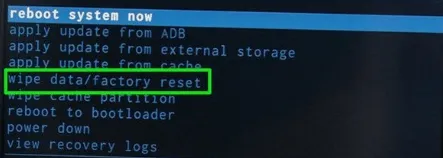
Mantén presionados esos botones hasta que veas un modo de recuperación en tu Android TV. Presiona las teclas de volumen para desplazarte por el menú y selecciona la opción Borrar datos/Restablecer valores de fábrica . Para confirmar, presiona el botón de encendido en tu Android TV. Al hacerlo, se eliminarán todos los datos de tu Android TV y volverá a su estado predeterminado.




Deja una respuesta